Πώς να κάνετε αναζήτηση πολλαπλών λέξεων-κλειδιών στο Microsoft Outlook

Ας το παραδεχτούμε ότι πρέπει να κάνετε πολλαπλούς στόχους αρκετά συχνά,και σε αυτό το σημείο, αναμένετε ότι η τεχνολογία και το λογισμικό που σας περιβάλλουν θα είναι σε θέση να κάνουν το ίδιο. Όταν πρόκειται για το ηλεκτρονικό ταχυδρομείο στο Outlook, θέλετε να βρείτε τα πράγματα γρήγορα, και θέλετε να βρείτε ακριβώς αυτό που χρειάζεστε. Μπορείτε να περιορίσετε αυτή την θλιβερή ψηφιακή σκάψιμο, αναζητώντας πολλές λέξεις-κλειδιά στο Microsoft Outlook.
Πώς μπορώ να αναζητήσω πολλές λέξεις-κλειδιά;
Ο τρόπος αναζήτησης στο Outlook είναι να κατευθυνθείτε προς τοΣτιγμιαίο πλαίσιο αναζήτησης. Τώρα, όταν πρέπει να βρείτε γρήγορα τα μηνύματα ηλεκτρονικού ταχυδρομείου και θέλετε να χρησιμοποιήσετε πολλαπλές λέξεις-κλειδιά, τότε αυτό είναι όταν οι εντολές ερωτήματος μπαίνουν. Οι εντολές ερωτήματος θα σας βοηθήσουν να βελτιώσετε τις αναζητήσεις σας στο Outlook 2016.
Ας χρησιμοποιήσουμε ένα απλό παράδειγμα: Πηγαίνετε στα εισερχόμενα που θέλετε να αναζητήσετε και κατευθυνθείτε στο άμεσο πλαίσιο αναζήτησης, πληκτρολογήστε τώρα θέμα:

Θα πρέπει να σκεφτείτε τις δύο λέξεις-κλειδιά που πρέπει να αναζητήσετε τώρα. Ας πούμε ότι ψάχνετε τις λέξεις δοκιμή και Νέα. Στο πλαίσιο Άμεσης αναζήτησης, θα πληκτρολογήσετε τώρα θέμα: test ΚΑΙ ειδήσεις. Αυτό θα δείχνει κάθε μήνυμα ηλεκτρονικού ταχυδρομείου που περιέχει αυτές τις δύο λέξεις στη γραμμή θέματος.
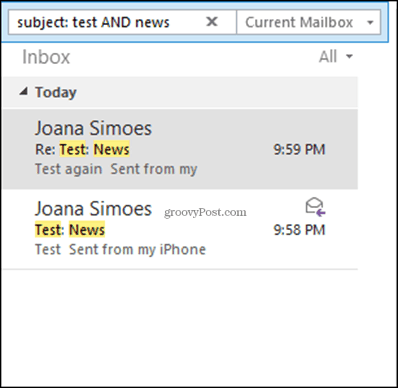
Τώρα πείτε ότι θέλετε να αναζητήσετε μία ή την άλλη λέξη-κλειδί. Η ιδέα είναι η ίδια αλλά αλλάζει η επιχειρησιακή λέξη. Αντί του AND, θα χρησιμοποιήσετε τώρα το OR-θέμα: δοκιμή ή νέα. Αυτό θα σας δείξει κάθε email που περιέχει είτε λέξη στη γραμμή θέματος.
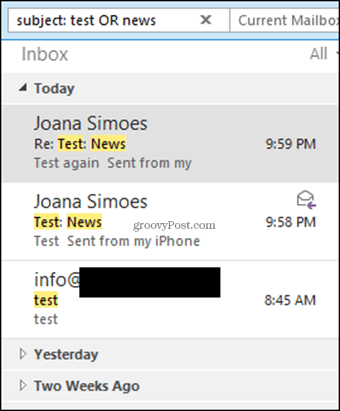
Παρατηρήστε ότι οι επιχειρησιακές λέξεις "και / ή" πάντα κεφαλαιοποιούνται. Αυτό είναι σημαντικό να θυμάστε όταν ψάχνετε για πολλές λέξεις-κλειδιά στο Outlook.
Χρησιμοποιήστε τη λειτουργία "Προηγμένη εύρεση"
Μπορείτε επίσης να χρησιμοποιήσετε τη δυνατότητα προηγμένης εύρεσης στο Outlook. Πατήστε Ctrl + Shift + F ταυτόχρονα και θα ανοίξει το παράθυρο Advanced Find. Από εκεί κάντε κλικ στην καρτέλα Για προχωρημένους.
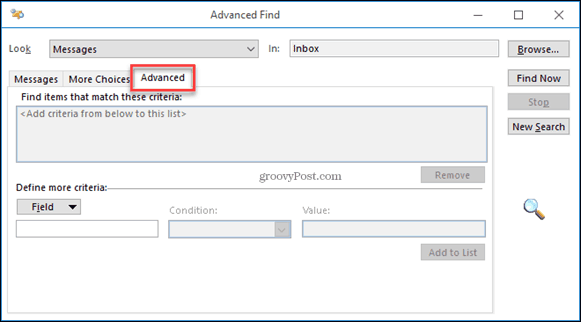
Τώρα κάντε κλικ στο κουμπί Περιήγηση για να επιλέξετε τα εισερχόμενα ή άλλους φακέλους που θέλετε να αναζητήσετε, αλλά βεβαιωθείτε ότι οι φάκελοι βρίσκονται μέσα στο ίδιο φάκελο εισερχομένων.
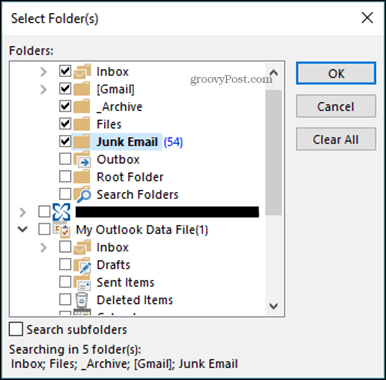
Στο κάτω μέρος, μπορείτε να επιλέξετε το πεδίο προς αναζήτηση. Επιλέξτε Θέμα, στη συνέχεια κάτω από Κατάσταση: επιλέξτε Περιέχει και αξία θα είναι η λέξη που αναζητάτε, στην περίπτωση αυτή, Test. Κάντε κλικ Πρόσθεσε στη λίστα και επαναλάβετε για άλλες λέξεις-κλειδιά που θέλετε να αναζητήσετε.
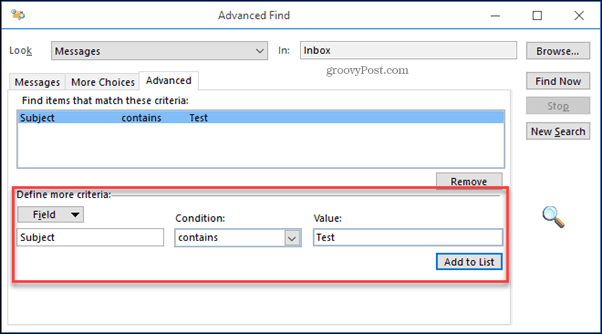
Κάντε κλικ στο Βρείτε τώρα για να αναζητήσετε τα μηνύματα ηλεκτρονικού ταχυδρομείου που χρειάζεστε.
Αν αντιμετωπίσετε κάποιο πρόβλημα με κάποια μηνύματα ηλεκτρονικού ταχυδρομείουδεν εμφανίζεται, ίσως να θέλετε να ξαναφτιάξετε το ευρετήριο του Outlook. Κανονικά αυτό δεν είναι απαραίτητο για τις νέες εγκαταστάσεις του Outlook, αλλά θα μπορούσε να βοηθήσει αν δεν βρίσκετε αυτό που ψάχνετε ή οι αναζητήσεις σας παίρνουν πολύ χρόνο.










Αφήστε ένα σχόλιο